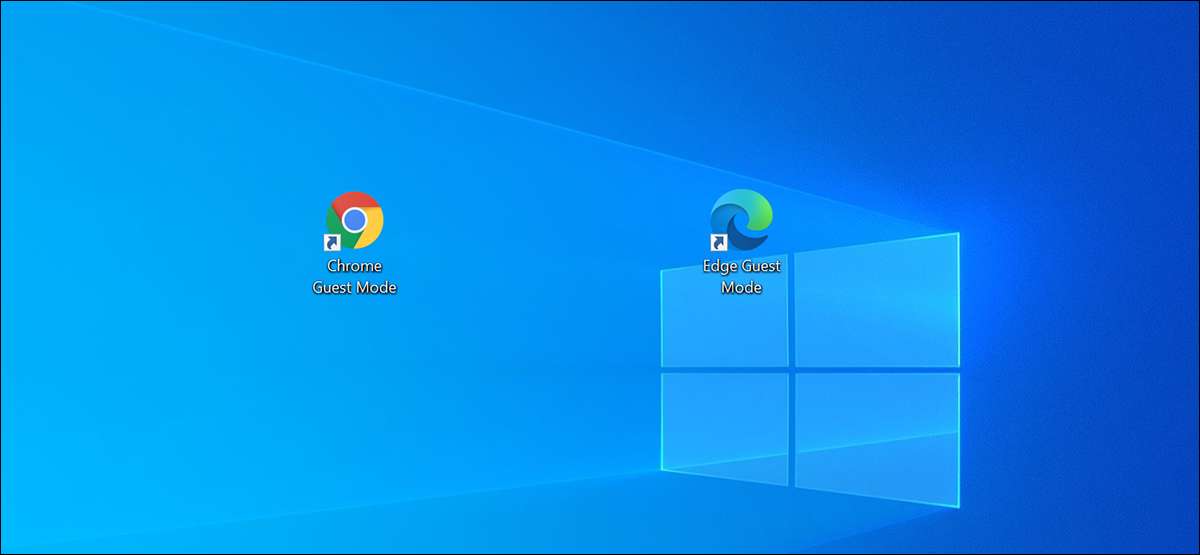
Chrome og Edge tilbyr begge en gjestemodus som holder nettlesingen din isolert fra de viktigste profilene dine. Hvis du får tilgang til gjestemodus for ofte, kan du legge til snarveien til Windows-skrivebordet ditt. Dette gjør åpning av gjestemodus enda enklere.
[1. 3] Hva er gjestemodus i krom og kant?Gjestemodus i Google Chrome Og Microsoft Edge er i utgangspunktet en gjesteprofil for surfingene dine. Når du bruker gjestemodus, legger nettleseren ikke de viktigste nettleserprofilene dine (de som har nettleserhistorikken din, nettleserpersonaliseringene og så videre).
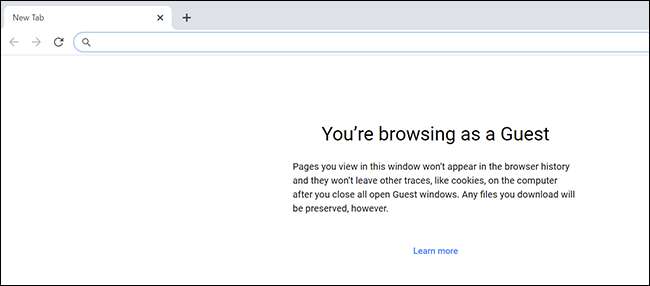
Når du forlater denne modusen, blir all surfing du gjorde i den slettet fra historien din. Din nedlastede filsliste er også ryddet, selv om filene selv holdes.
Hvis du har folk hjemme eller på kontoret som trenger å bruke nettleseren din, kan du tilby tilgang til gjestemodus, slik at deres nettleserhistorie ikke påvirker din.
I SLEKT: Hvordan bla gjennom som gjest i Chrome og på en Chromebook
[1. 3] Opprett en Guest Mode Snarvei for Google ChromeVanligvis vil du klikke på profilikonet ditt på Chrome-verktøylinjen og velge "Gjest" for å gå inn i gjestemodus i Chrome, men du kan eliminere disse klikkene ved å lage en skrivebordsgenvei som direkte åpner gjestemodus i Chrome.
Hvis du vil legge til denne snarveien, åpner du Windows Start-menyen og søker etter "Google Chrome." Høyreklikk nettleseren i listen og velg "Åpne filplassering."

I Filutforsker-vinduet høyreklikker du på "Chrome" -genveien og velger "Åpne filplassering." Du leter etter Chrome's Executable (Chrome.exe) -filen.
Når du ser "Chrome.exe", høyreklikk det og velg Send til & GT; Skrivebordet (opprett snarvei).

Høyreklikk på den nylig lagt til "Chrome" -genveien på skrivebordet ditt og velg "Egenskaper".
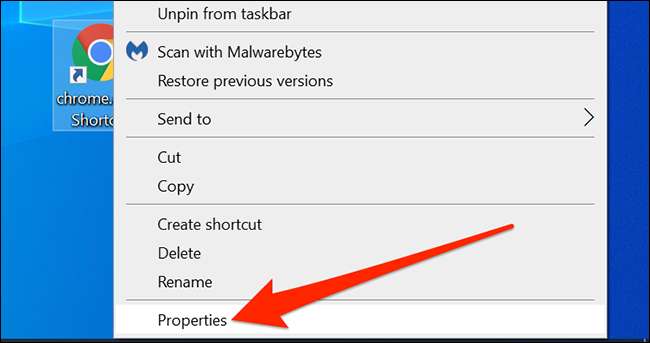
I vinduet Egenskaper klikker du på "Shortcut" -fanen. Sett markøren etter all teksten i feltet "Mål" og trykk mellomromstasten. Skriv nå følgende:
- gjest
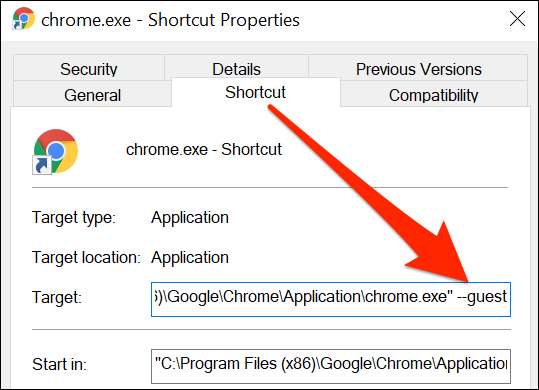
Klikk på "Bruk" og deretter "OK" nederst for å lagre endringene dine.
Din Guest Mode-snarvei er nå klar.
Du bør omdøpe denne snarveien slik at du enkelt kan identifisere den. Høyreklikk snarveien og velg "Gi nytt navn". Skriv inn et meningsfylt navn som "Chrome Guest Mode", og deretter Hit "Enter."
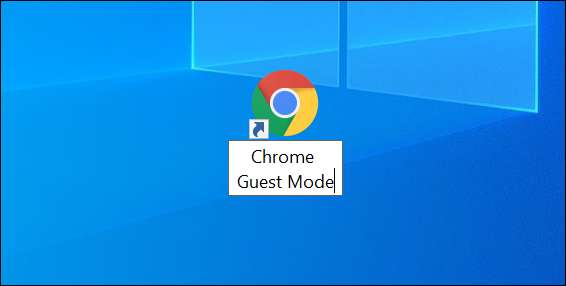
Prosessen med å lage en Guest Mode-snarvei for Edge er ganske mye det samme som det er for krom.
For å starte, åpne Start-menyen og søke etter "Microsoft Edge." Høyreklikk nettleseren i resultatene og velg "Åpne filplassering."
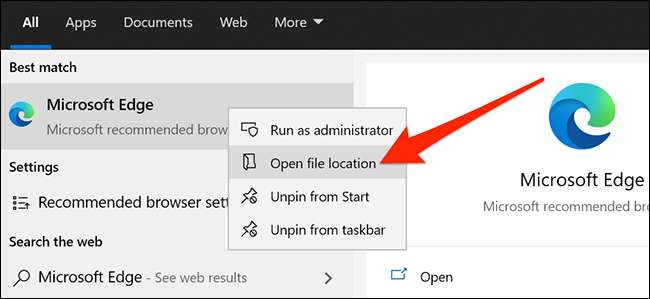
Du vil nå se Edge's snarvei i et filutforsker-vindu. Høyreklikk denne snarveien og velg "Åpne filplassering" igjen.
Når du finner "MSEdge.exe", høyreklikker du det og velger Send til & GT; Skrivebordet (opprett snarvei). Dette legger til kants snarvei til skrivebordet ditt.
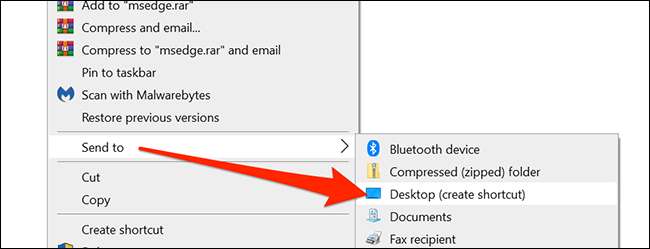
Gå til skrivebordet ditt, høyreklikk på "EDGE" -genveien, og velg "Egenskaper".
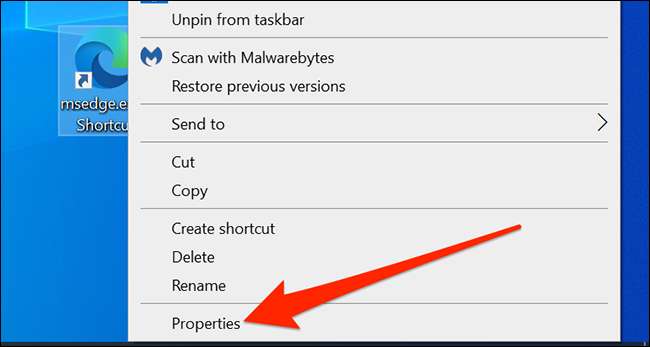
Klikk på "Shortcut" -fanen i Egenskaper-vinduet. Plasser markøren etter teksten i feltet "Mål" og trykk mellomromstasten. Legg til følgende tekst etter plassen:
- gjest
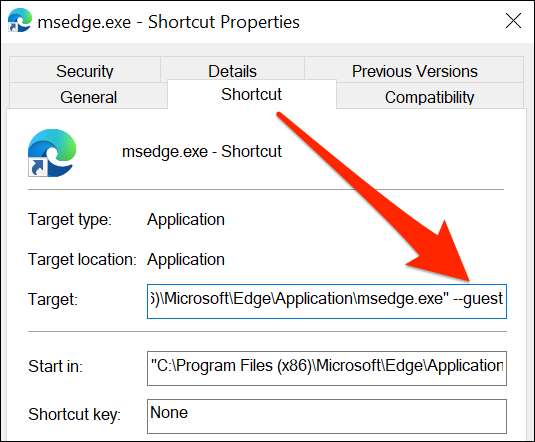
Klikk på "Bruk", og klikk deretter "OK" for å lagre endringene dine. Du er klar.
Visste du at din Windows PC tilbyr også gjestekontoer ? Du kan bruke disse kontoene til å holde andres arbeid isolert fra kontoen din.
I SLEKT: Hvordan lage en gjestekonto i Windows 10







